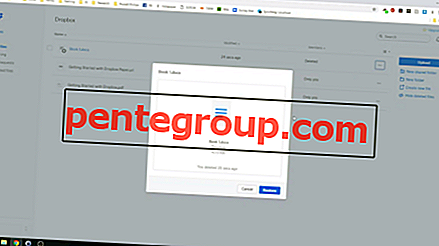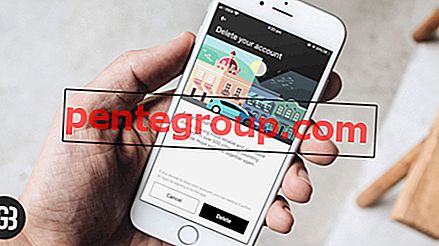Bersamaan dengan "dukungan iCloud untuk Pesan" "AirPlay 2" adalah fitur yang paling banyak dibicarakan di iOS 11.4. Diperkenalkan di WWDC 2017, versi terbaru dari fitur streaming nirkabel telah memakan waktu lama untuk datang. Pokoknya lebih baik terlambat daripada tidak sama sekali! Sejak saat itu, diumumkan, saya terlalu penasaran untuk memutar musik ke beberapa speaker menggunakan AirPlay 2. Bagaimana dengan Anda?
Jadi, jika Anda memiliki beberapa speaker yang kompatibel dengan AirPlay 2, Anda dapat memanfaatkan fitur ini sepenuhnya untuk menambah waktu musik Anda. Tetapi sebelum melanjutkan, pastikan bahwa perangkat Anda diperbarui. Terus baca ...
Cara Memutar Audio ke Banyak Pembicara dengan AirPlay 2 dari iPhone, iPad, Mac / PC dan Apple TV
Tautan langsung:
- Cara Streaming Audio ke Banyak Pembicara dengan AirPlay 2 dari iPhone dan iPad
- Cara Streaming Musik ke Banyak Pembicara Dari Mac atau PC Windows
- Cara Streaming Musik ke Banyak Pembicara Dari Apple TV 4K atau 4th Gen
Streaming Audio ke Banyak Pembicara dengan AirPlay 2 dari iPhone dan iPad
Pastikan iPhone atau iPad Anda menjalankan iOS 11.4 atau lebih baru. Selain itu, speaker harus disiapkan di aplikasi Rumah di perangkat iOS Anda dan menjalankan perangkat lunak terbaru.
Catatan: Jika Anda belum memasang speaker, buka Aplikasi rumah → ketuk "+" → ketuk Tambah Aksesori lalu ikuti instruksi untuk menyelesaikan proses dengan sukses.
Langkah 1. Luncurkan aplikasi musik favorit Anda dan mulai mainkan lagu yang bagus .
Kiat: Bukan hanya aplikasi musik, Anda dapat memutar audio bahkan dari aplikasi Podcast Anda.
Langkah 2. Sekarang, geser ke atas dari bawah layar untuk membuka Pusat Kontrol .
Langkah # 3. Selanjutnya, sentuh dan tahan kartu audio di sudut kanan atas untuk membuka kontrol audio. Kemudian, sesuaikan suaranya tergantung pada kebutuhan Anda.
Langkah # 4. Selanjutnya, ketuk ikon AirPlay dan pilih masing-masing perangkat (Pembicara) di mana Anda ingin memutar audio.
Sekarang, nikmati kualitas suara yang luar biasa dari speaker Anda. Memancarkan audio dari desktop juga tidak rumit ...
Streaming Musik ke Banyak Pembicara Dari Mac atau PC Windows
Pastikan Anda memiliki versi terbaru macOS di Mac Anda. Sampai sekarang, iTunes memiliki fungsi terbatas untuk mengalirkan musik ke speaker. Namun, saya berharap untuk mendapatkan lebih banyak pengaya dalam waktu dekat.
Langkah 1. Buka iTunes dan mainkan trek favorit Anda.
Langkah 2. Sekarang, klik pada ikon AirPlay di bagian atas jendela.
Langkah # 3. Selanjutnya, Anda perlu mencentang kotak di sebelah kanan perangkat yang Anda inginkan untuk melakukan streaming lagu yang sedang diputar.
Catatan: Jika Anda ingin memancarkan audio ke Apple TV, Anda harus memasukkan kode sandi.
Streaming Musik ke Banyak Pembicara Dari Apple TV 4K atau 4th Gen
Siri dapat membiarkan Anda memutar musik di beberapa kamar. Tetapi jika Anda tidak ingin menggunakan asisten virtual, Anda dapat memilih speaker secara manual untuk mengalirkan musik. Satu hal yang patut dicatat adalah bahwa opsi untuk AirPlay dari Apple TV ke HomePod saat ini dalam versi beta.
Langkah 1. Saat mendengarkan musik pada set-top box Anda, geser ke atas pada remote Anda dan pilih ikon AirPlay .
Langkah 2. Sekarang, tekan dan tahan (

Langkah # 3. Terakhir, pilih masing-masing perangkat (Speaker) di mana Anda ingin memutar audio.
Itu selesai!
Anda ambil:
Sekarang setelah Anda menggunakan fitur streaming nirkabel yang jauh lebih baik dalam avatar terbarunya, beri tahu kami pendapat Anda tentang hal itu. Selain itu, beri tahu kami tentang perubahan atau add-on baru yang ingin Anda lihat di dalamnya.
Jangan lewatkan:
- Cara Membuat Pasangan Stereo HomePod
- Cara Membuat Daftar Putar Tidur untuk HomePod Anda
- Cara Menyesuaikan Equalizer pada HomePod Anda
- Lebih dari 100 Perintah HomePod Siri
Apakah panduan ini bermanfaat? Unduh aplikasi kami dan tetap terhubung dengan kami melalui Facebook, Twitter, dan Google Plus untuk tidak pernah ketinggalan berita terbaru kami.